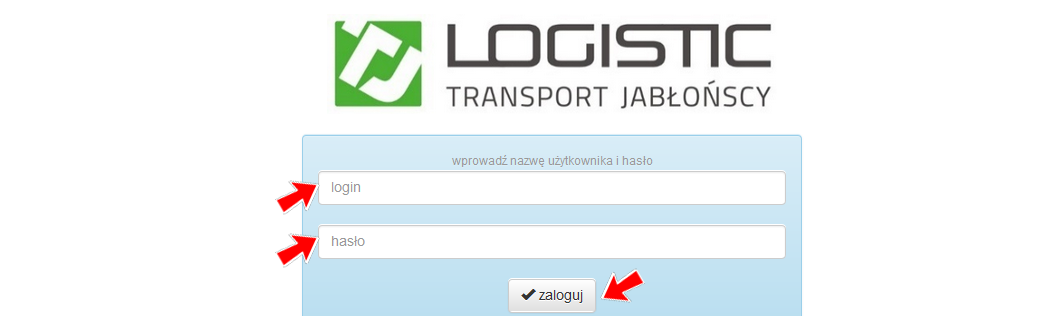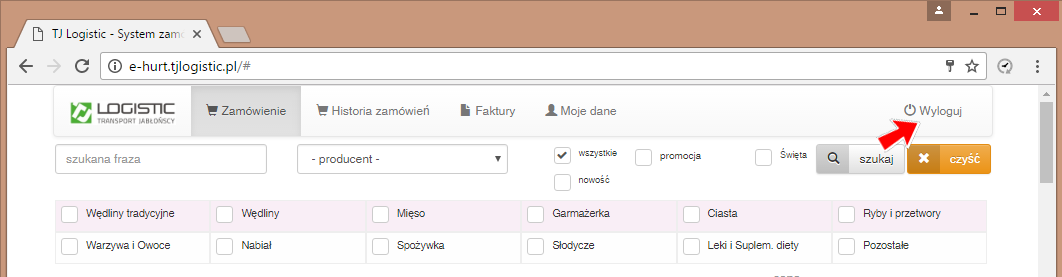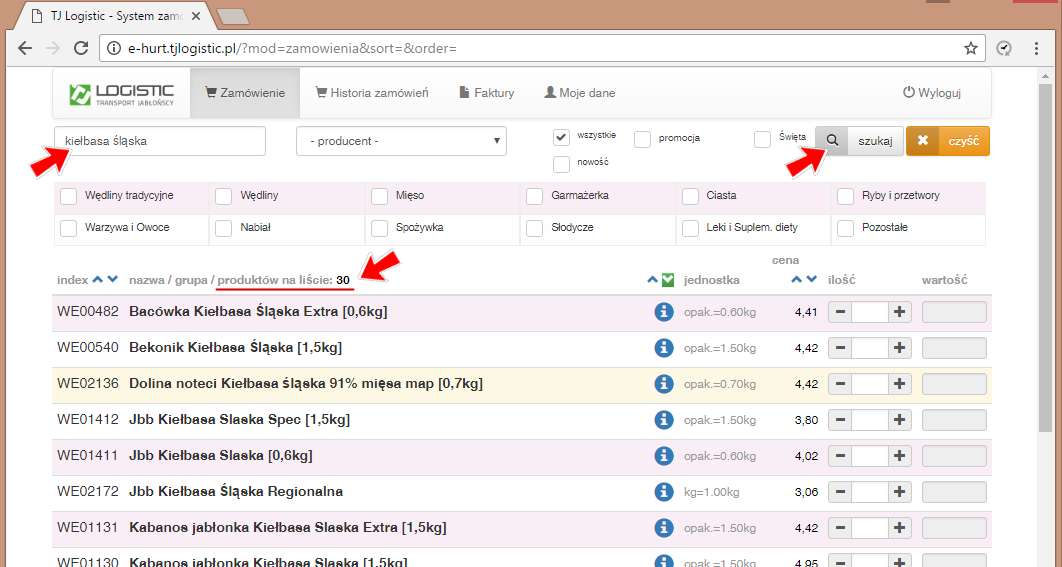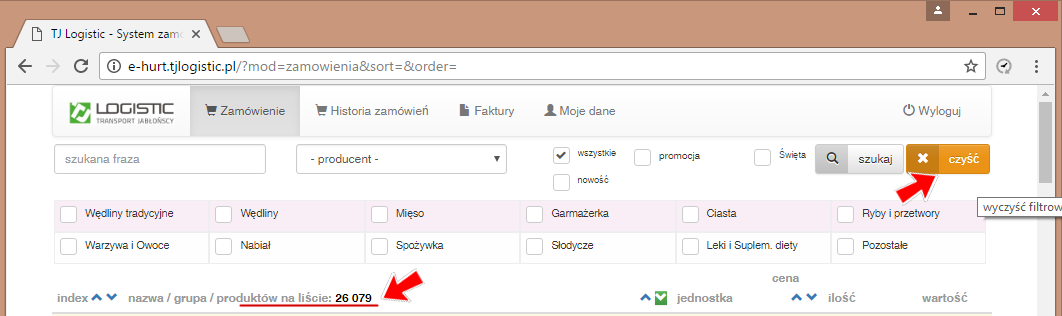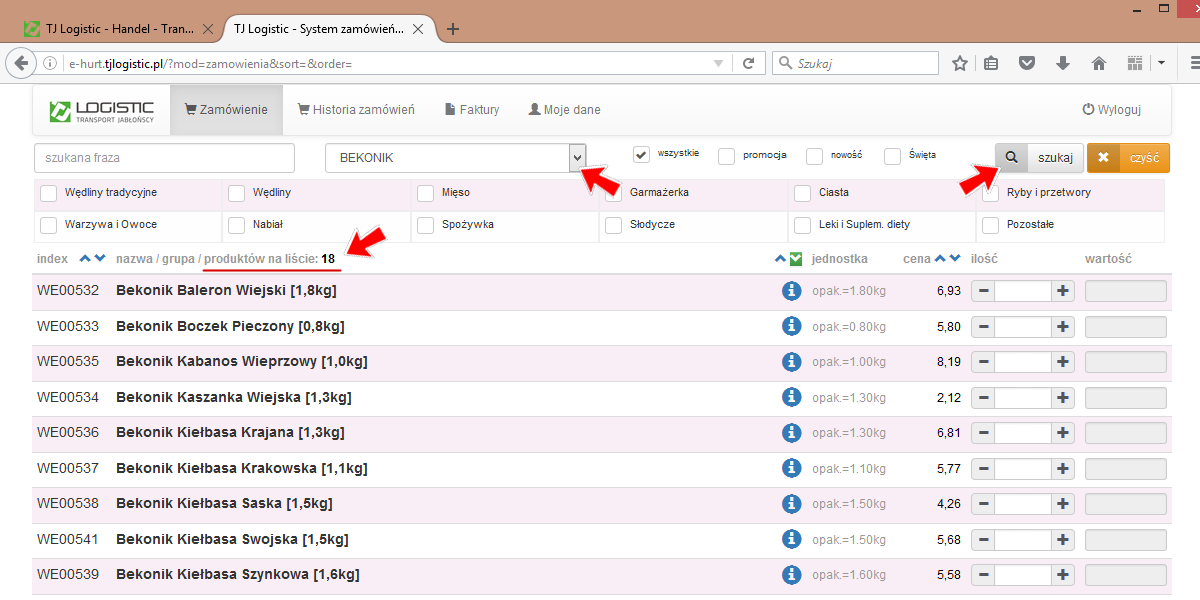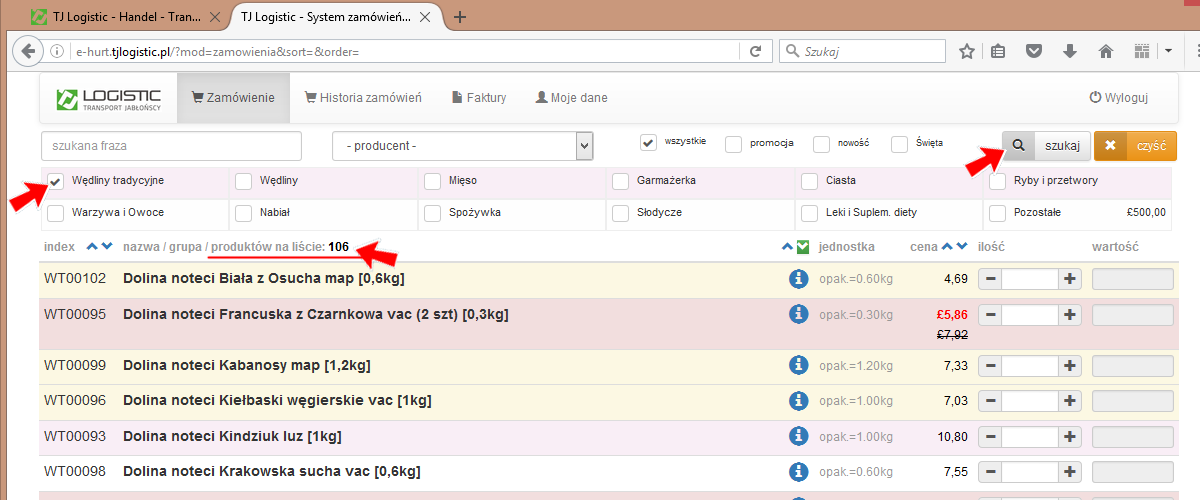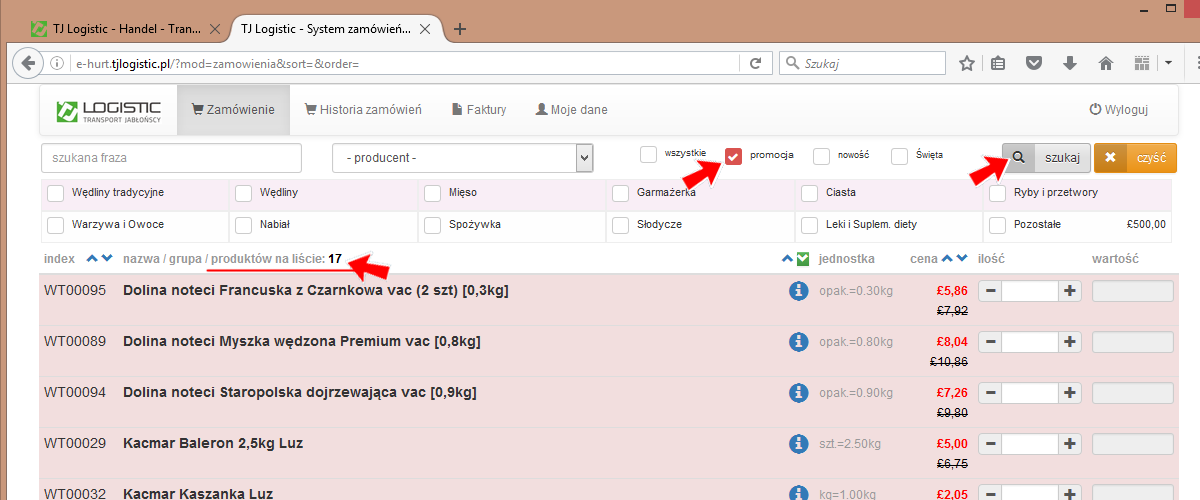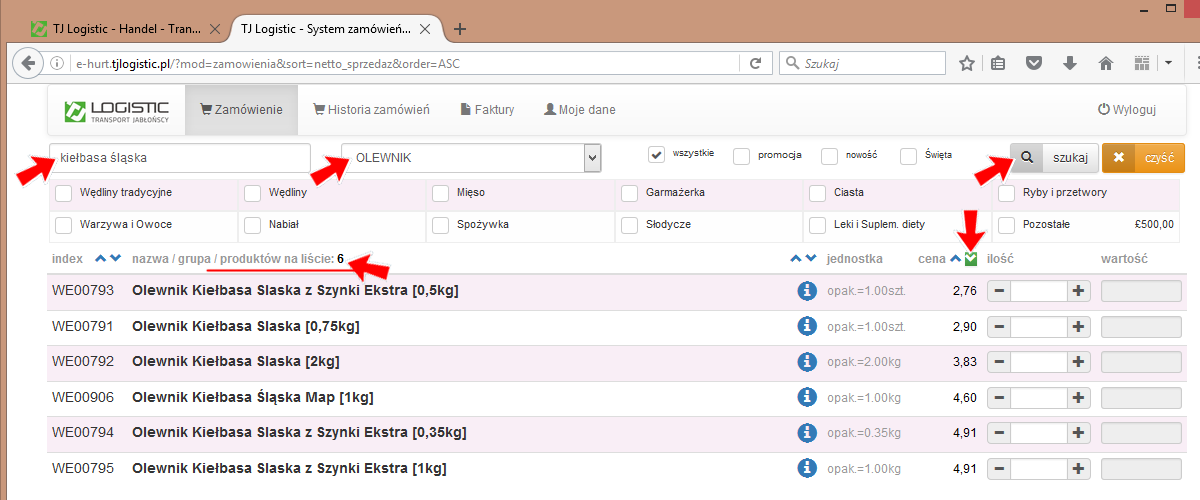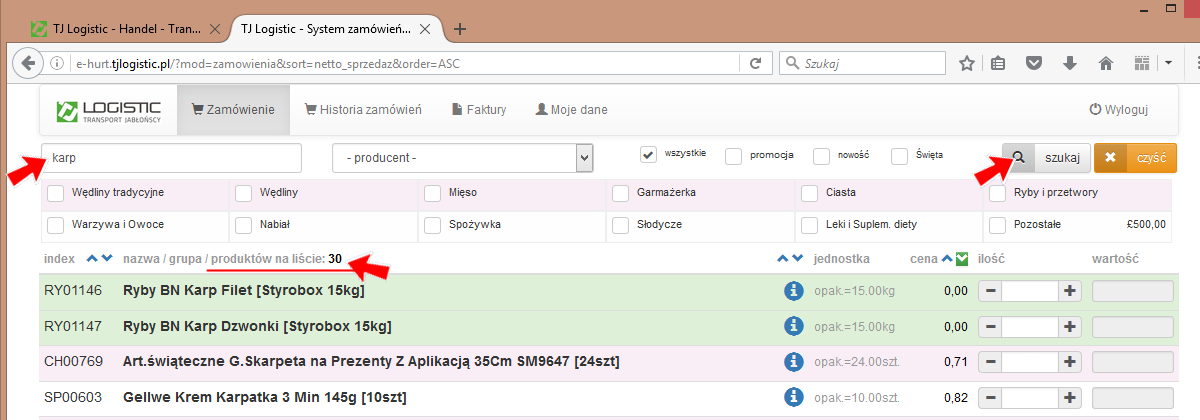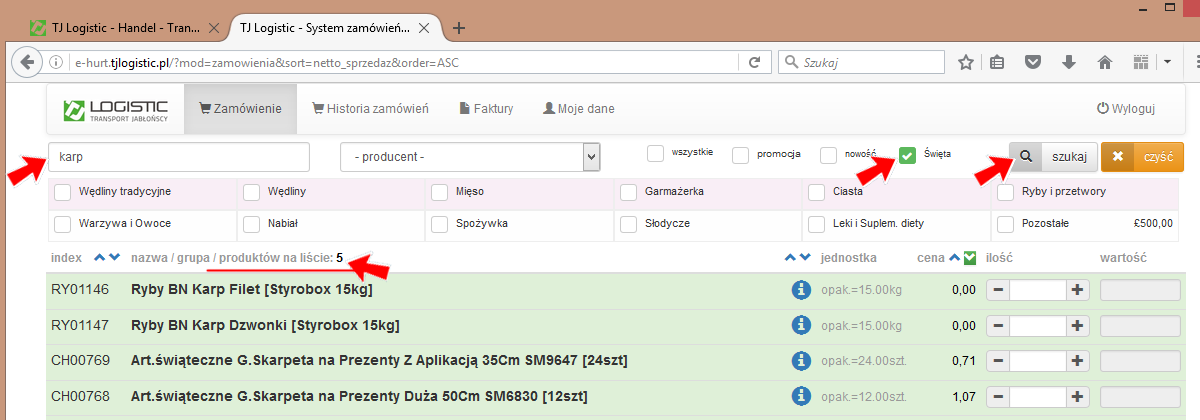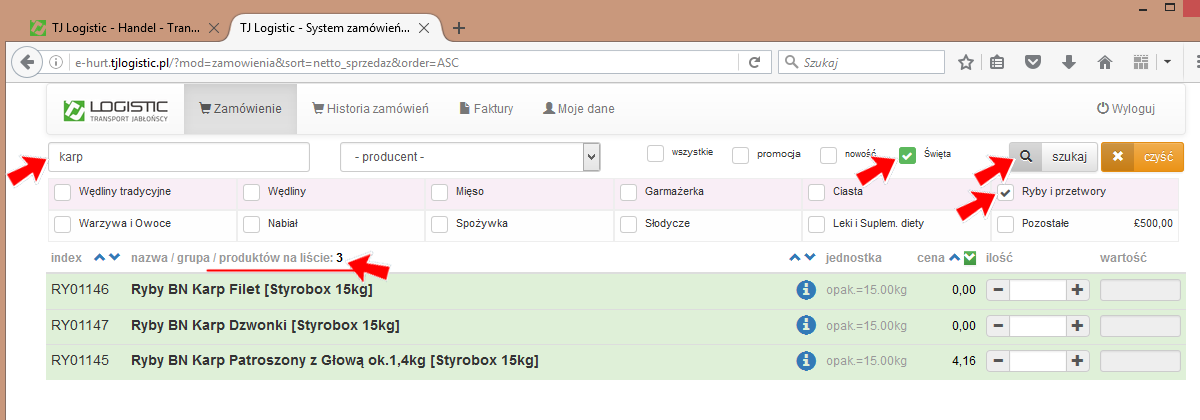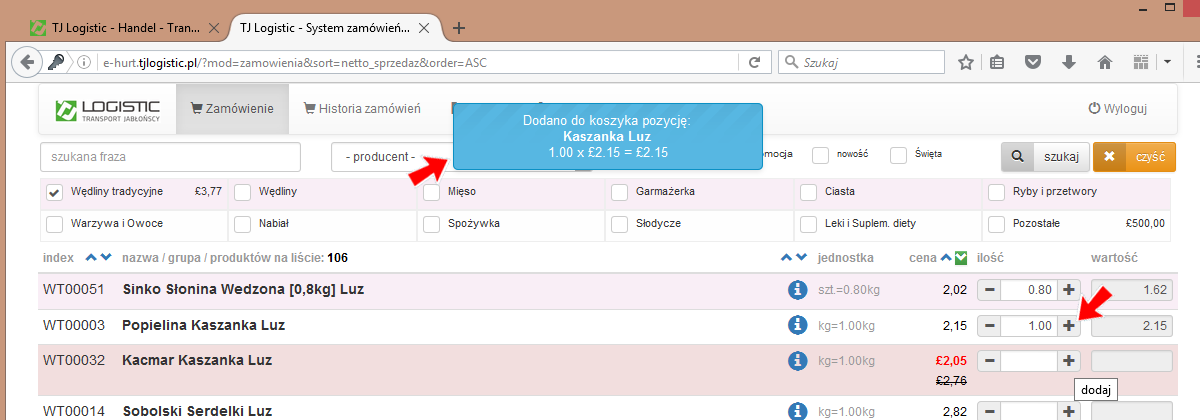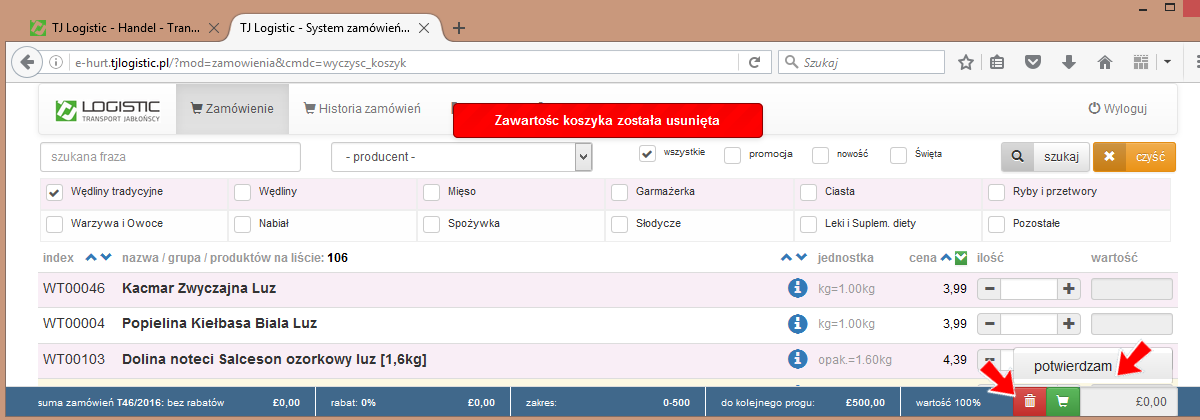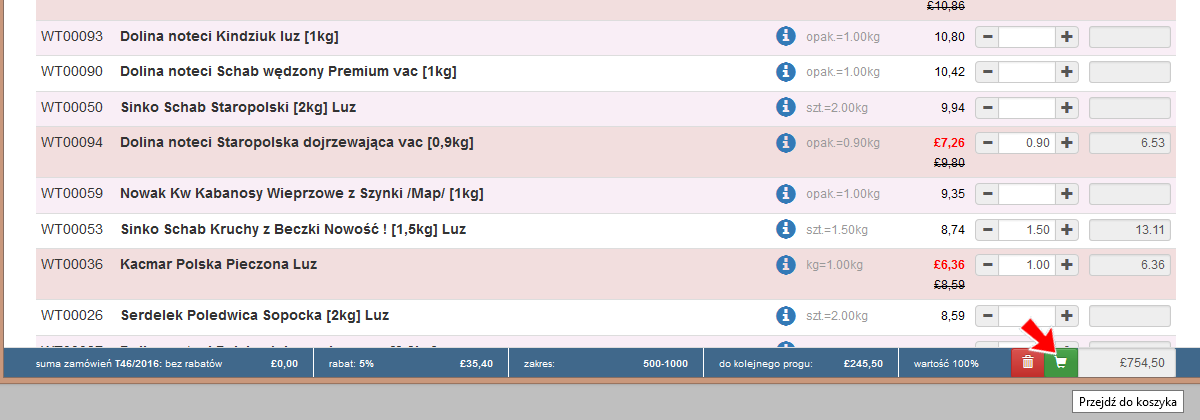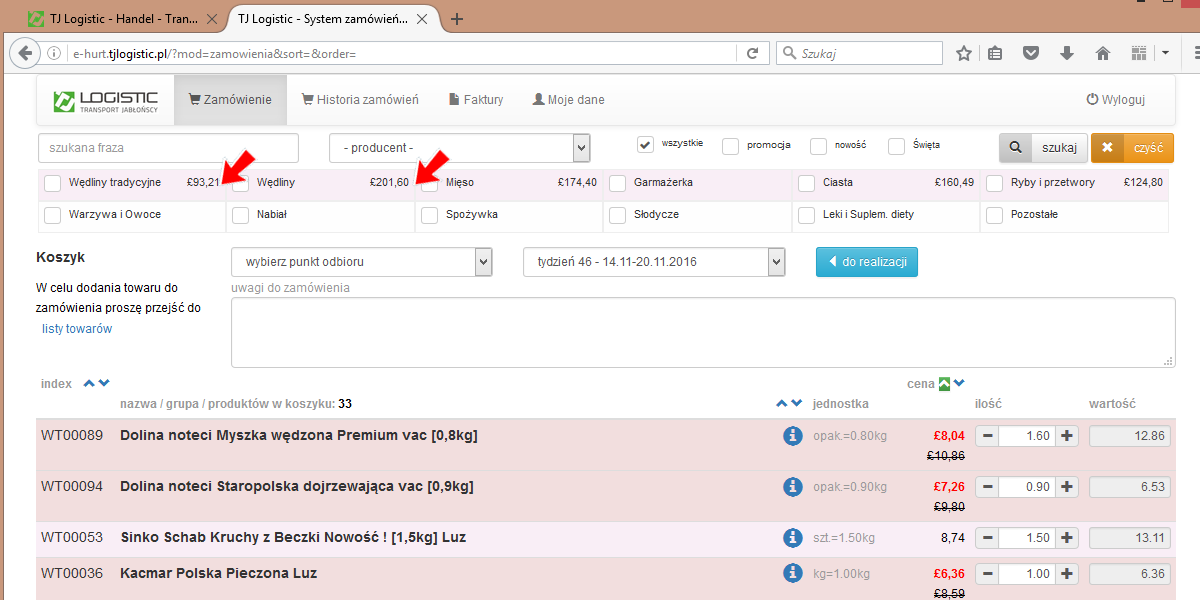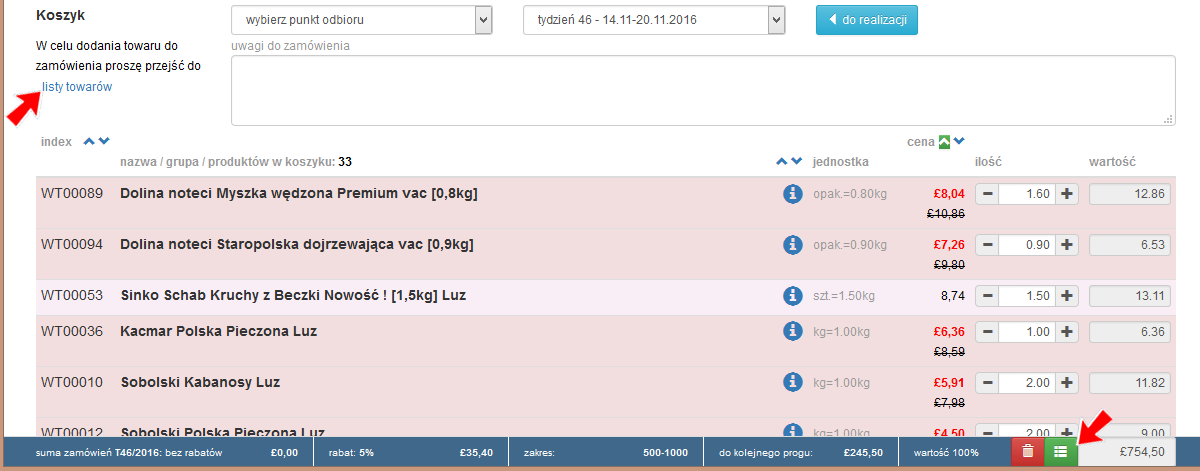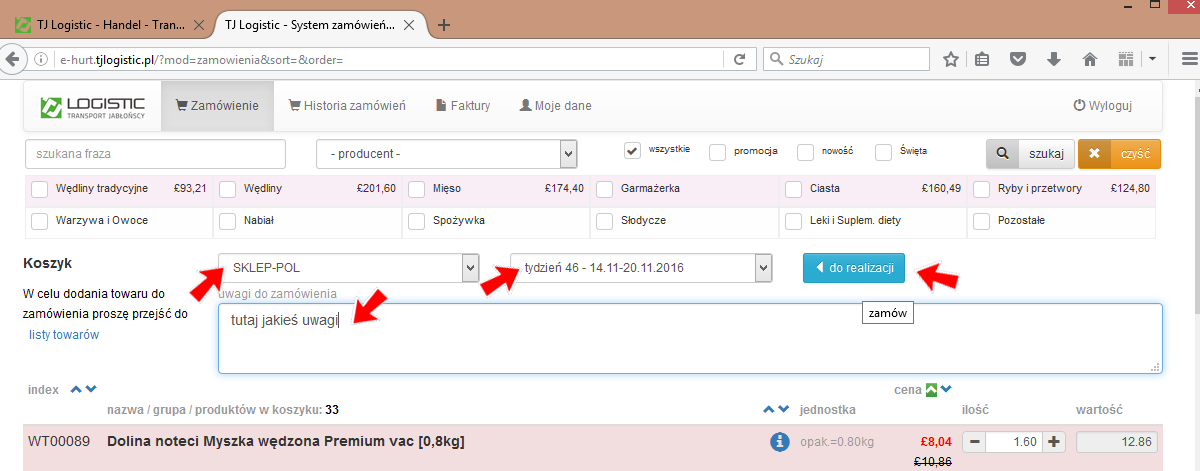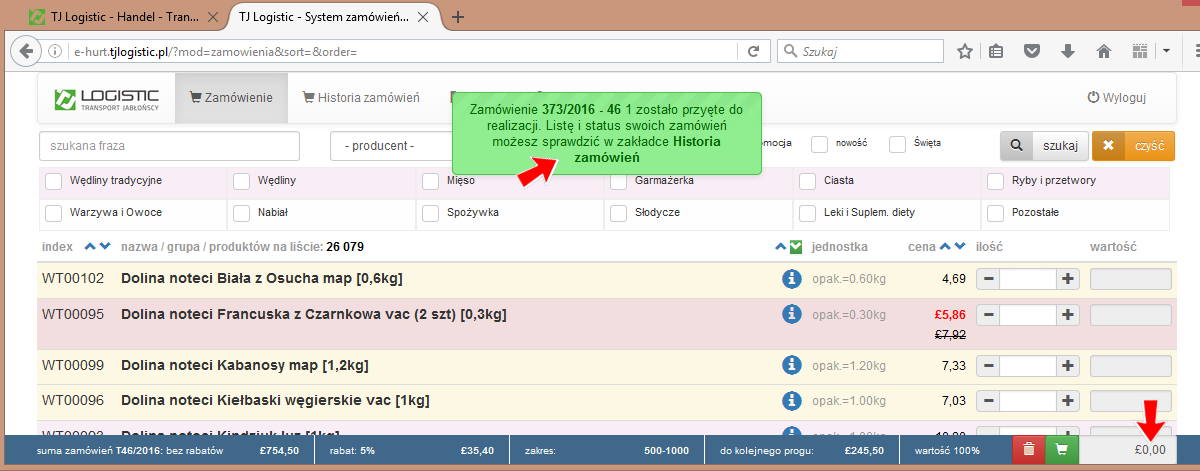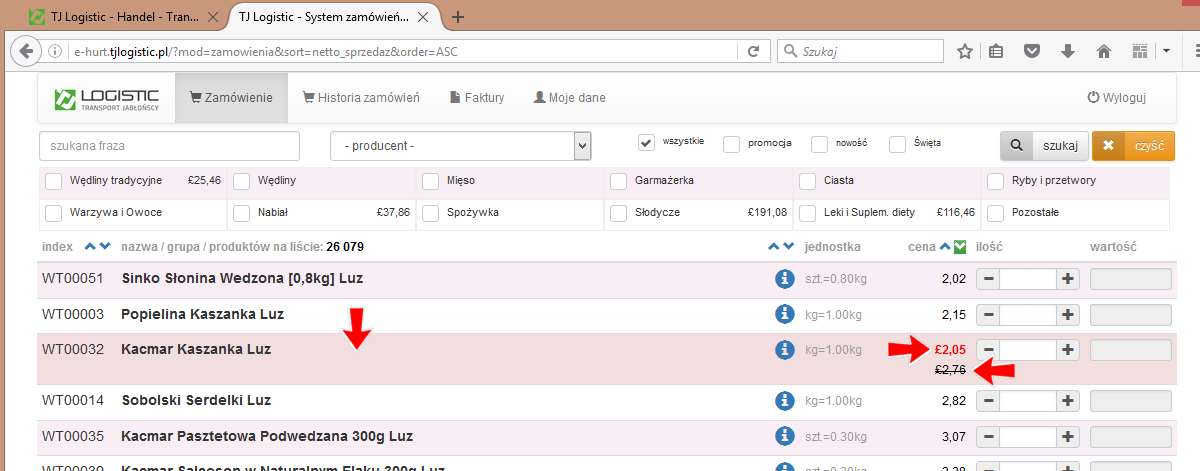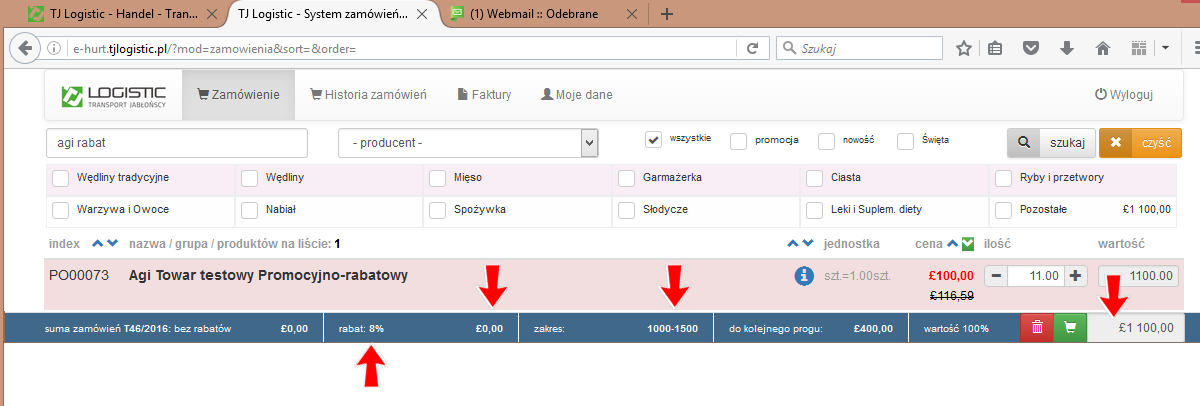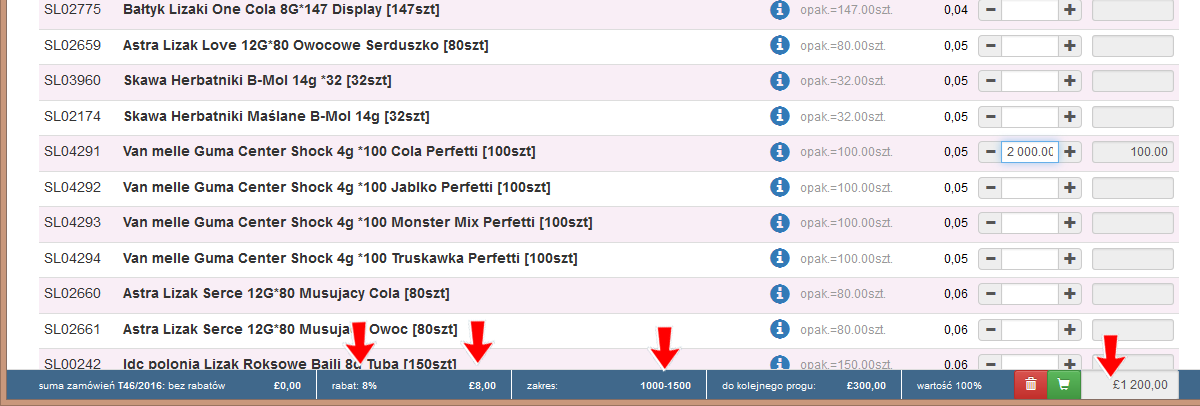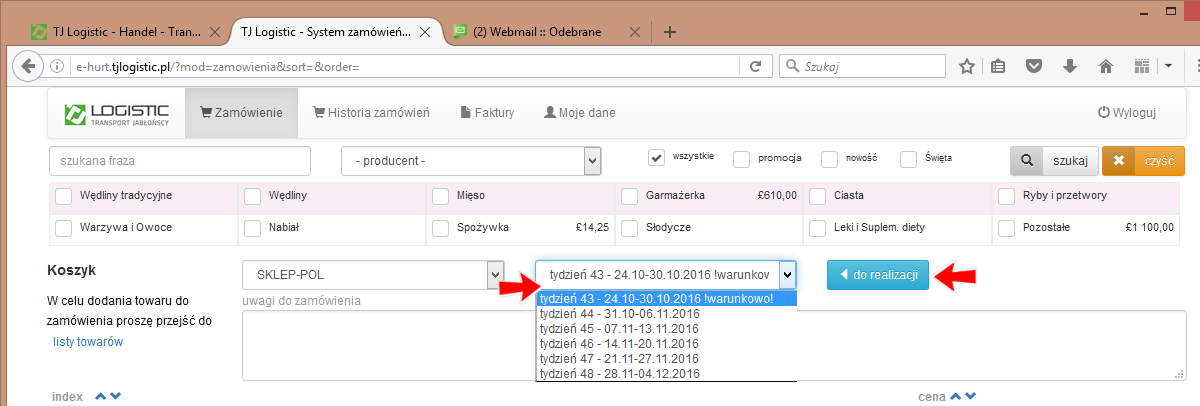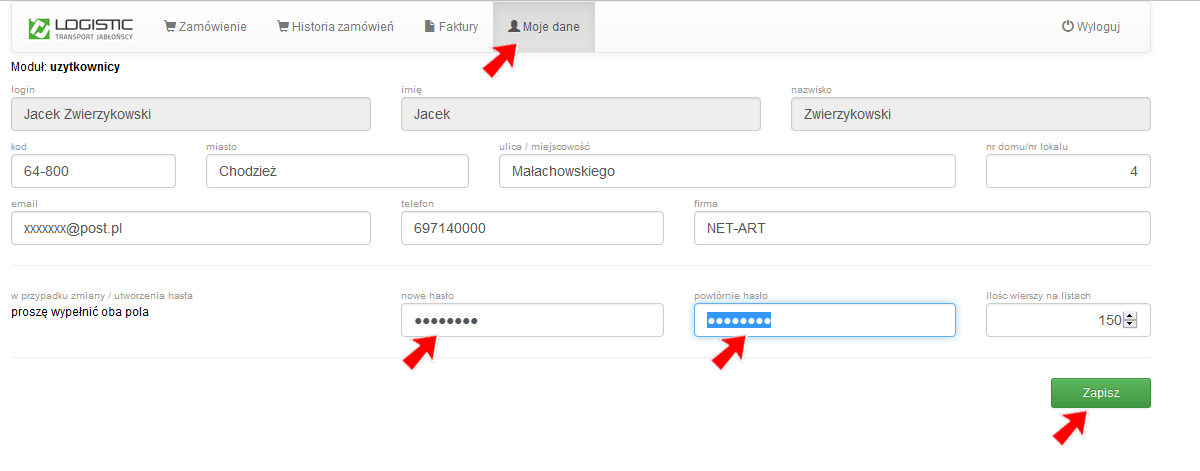Pomoc dla systemu e-HURT TJ Logistic
Instrukcja obsługi systemu do zamówień on-lineWitamy w e-HURT
System zamówień on-line to narzędzie typu B2B w pełni dostosowane i zaprojektowane na potrzeby TJ Logistic. System oparty jest o technologię HTML / PHP / MySQL / Java i dostępny jest 24h na dobę pod adresem http://e-hurt.tjlogistic.pl Aby uzyskać dostęp do systemu należy skontaktować się z działem handlowym – dane kontaktowe znajdziesz tutaj System działa w cyklu tygodniowym i umożliwia składanie zamówień produktów z oferty TJ Logistic, na podstawie których, produkty trafiają do odbiorców na terenie Europy. Główne cechy i korzyści działania systemu:
- Dostępność oferty 24 / 7 / 356 on-line
- Możliwość zamawiania z dowolnego miejsca i na dowolnym urządzeniu podłączonym do internetu
- Proste i intuicyjne wyszukiwanie towarów
- Łatwa obsługa koszyka i składnia zamówień
- Dostęp do historii zamówień oraz Faktur
- Notatki i Uwagi do zamówień
- Zintegrowana i zautomatyzowana korespondencja e-mail
- Obsługa kilku punktów odbioru
- Zautomatyzowany proces naliczania rabatów i promocji
- Ujednolicone nazewnictwo towarów
- Możliwość integracji z systemami zewnętrznymi
- Support i pomoc zdalna pracowników TJ Logistic oraz programistów
- Otwartość na rozwój systemu oraz ulepszenia pod kątem końcowego klienta
Wymagania systemowe
Stałe łącze internetowe ( zalecane ok 1Mb/s lub więcej dla PC lub 3G lub więcej dla urządzeń mobilnych ) Komputer typu PC lub MAC rozdzielczość min. 1024×768 16bit. lub większa ( zalecane 1366×768 24bit ) Przeglądarka internetowa Mozilla Firefox, Google Chrome, Opera, Safari Nie zalecamy przeglądarki Internet Explorer Urządzenia mobilne: tablety, smartfony – w trakcie testów
Co nowego ?
08-11-2016 – wersja 1.0.0. opublikowana – System gotowy do przyjmowania zamówień!
Login i hasło
Z systemu zamówień e-Hurt mogą korzystać jedynie uprawnione osoby – klienci TJ Logistic. Aby zostać naszym klientem oraz uzyskać dostęp do systemu skontaktuj się z działem handlowym ( dane do kontaktu https://tjlogistic.pl/handel/ lub https://tjlogistic.pl/kontakt/ ) gdzie uzyskasz dokładne informacje dot. współpracy oraz otrzymasz login i hasło do systemu.
Logowanie do systemu e-Hurt
System znajduje się pod adresem internetowym http://e-hurt.tjlogistic.pl
Po wpisaniu adresu w pasek przeglądarki otrzymujesz ekran logowania ( rys. powyżej).
W odpowiednie pola wpisz otrzymany login i hasło, następnie kliknij przycisk „zaloguj” lub naciśnij ENTER aby zalogować się do systemu e-HURT.
UWAGA!
1. Zalecamy zmianę nadanego przez administratora hasła na własne hasło ( min 6 znaków ).
Instrukcja zmiany hasła tutaj.
2. Informacje na temat plików cookies oraz polityki prywatności będzie wyświetlać się dopóki jej nie zaakceptujesz klikając „Nie pokazuj więcej tego komunikatu”
3. Ewentualne ostrzeżenia przeglądarek dotyczące „niebezpiecznego” adresu proszę ignorować i potwierdzać chęć przejścia pod adres e-Hurt dla TJ Logistic.
Zakończenie pracy – wylogowanie
Aby zakończyć pracę ( wylogować się ) z systemem e-HURT kliknij ikonę „Wyloguj”( rys, poniżej )
UWAGA!
Wszystkie towary dodane do koszyka zostają automatycznie zachowane. Po ponownym zalogowaniu do systemu będziesz posiadał taki sam koszyk jak w momencie zakończenia pracy ( nawet, jeśli logowanie będzie odbywać się na różnych urządzeniach / komputerach / tabletach / telefonach )
Film instruktażowy – Logowanie
Wyszukiwanie „po nazwie” / „po frazie”
System został zaprojektowany tak, aby w łatwy i przejrzysty sposób wyszukiwać towary z oferty TJ Logistic.
Najprostszym sposobem na znalezienie towaru jest wpisanie jego nazwy, bądź fragmentu nazwy do pola „szukana fraza” i kliknięcie przycisku „szukaj” ( wciśnięcie ENTER ).
System wyświetli nam wyszukane towary, w których znajduje się wpisana nazwa towaru bądź fraza. System także określi ilość towarów, które odnalazł po wyszukiwanej nazwie / frazie.
Przykład sposobu wyszukiwania „po frazie” pokazany jest na poniższym rysunku.
UWAGA!
1.System rozpoznaje i zamienia odpowiednio polskie znaki ( ą,ę,ś,ł,ó,ń,ż,ź,ć itp. ) występujące w nazwach towarów, także wpisanie nazwy bez polskich znaków skutkuje poprawnym wyszukaniem towaru, który polskie znaki zawiera. Dla przykładu wpisanie nazwy „kielbasa slaska” bez polskich znaków, będzie równoznaczne dla wyszukiwarki jak wpisanie nazwy „kiełbasa śląska” zawierającej polskie znaki.
2. W każdym monecie, możesz wyłączyć wszystkie filtry i frazy zastosowane do wyszukania towarów przez kliknięcie przycisku „czyść„. System powróci do pełnej oferty TJ Logistic – wyświetlając listę wszystkich towarów w ofercie.
Czyszczenie filtrów szukających przedstawione jest na poniższym rysunku.
Wyszukiwanie „po producencie”
Następnym ze sposobów wyszukiwania produktów z oferty TJ Logistic jest wyszukiwanie towarów z oferty danego producenta.
W tym przypadku wybieramy producenta z listy rozwijalnej – producent – i klikamy przycisk „szukaj„.
Dla przykładu wybrałem producenta „BEKONIK” – system wyszukał wszystkie produkty firmy BEKONIK znajdujące się w ofercie TJ ( 18 ) szt.
Przykład przedstawia poniższy rysunek.
UWAGA!
1.Jeśli znasz nazwę producenta możesz po kliknięciu w listę rozwijalną – producent- wpisać na klawiaturze nazwę producenta – system będzie automatycznie zawężał liczbę producentów odpowiednio dopasowując ich nazwy do wpisywanych liter. Wybór producenta możesz zatwierdzić ENTER i następnie kliknąć przycisk „szukaj”
2. Analogicznie zadziała wpisanie nazwy producenta w pole „szukana fraza” i kliknięcie przycisku „szukaj” – System wyszuka wszystkie produkty producenta „BEKONIK” ( ew. także produkty, w których była użyta fraza „bekonik” )
Wyszukiwanie „po grupach towarowych”
Towary w ofercie TJ Logistic podzielone są na grupy towarowe, które ułatwiają sortowanie i wyszukiwanie produktów. System umożliwia także wyszukiwanie towarów po grupach towarowych. Kliknięcie pola „check box” przy nazwie grupy i kliknięcie „szukaj” spowoduje ograniczenie wyświetlania listy produktów w ofercie do zaznaczonej grupy.
Dla przykładu kliknięcie grupy „Wędliny tradycyjne” ograniczy listę towarów w ofercie do towarów z grupy „wędliny tradycyjne”
Przykład przedstawia poniższy rysunek.
UWAGA !
System pozwala na łączenie wyszukiwania kilku grup towarowych zwracając wyniki wszystkich zaznaczonych grup. Więcej na temat łączenia sposobów wyszukiwania w ofercie w dziale „Łączenie sposobów wyszukiwania”
Wyszukiwanie po „atrybutach produktu”
Produkty mogą otrzymywać dodatkowe atrybuty ze względu na ich inną klasyfikację. Chodzi tu głównie o ułatwienie w wyszukiwaniu produktów promocyjnych, produktów nowych w ofercie, oraz produktów sezonowych ( np. oferta na Święta Bożego Narodzenia lub Święta Wielkanocne,, czy też typowe produkty sezonowe ( owoce, warzywa itp… ) ze względu na ich zbiory.
I tak po kliknięciu w pole typu „check box” przy „promocje” i kliknięciu „szukaj” wyświetlą się aktualne produkty promocyjne w ofercie TJ Logistic.
Analogicznie po zaznaczeniu „Nowość” czy „Sezonowe” / „Święta”, wyświetlą się towary posiadające dany atrybut.
Przykład przedstawiający wyświetlenie produktów z aktualnej promocji przedstawia poniższy rysunek.
Łączenie sposobów wyszukiwania
Powyższe sposoby wyszukiwania są oczywiście skuteczne, jednak mogą być mało precyzyjne i zwracać dość dużą ilość wyników.
System został zaprojektowany tak, aby łączyć poznane już wcześniej sposoby wyszukiwania, dając możliwość użytkownikowi intuicyjnie i łatwo zawężać listę produktów, tak aby precyzyjnie znaleźć ten, który jest dla niego odpowiedni.
Możesz zatem skorzystać z wyszukiwarki, ograniczyć wynik do producenta, zawęzić grupę, i na koniec wyświetlić tylko te produkty, które aktualnie znajdują się w promocji ( uwzględniając wcześniej nałożone filtry )
Poniżej przedstawione 2 przykłady obrazujące możliwości wyszukiwania przez łączenie różnych sposobów szukania towarów oraz sposobu prezentacji wyszukanych danych.
1 Wyszukujemy „Kiełbasę śląską” – System wyświetla nam 30 produktów – zawężamy wyszukiwanie do producenta „OLEWNIK” – pozostaje na liście 6 produktów. Układamy wyszukane propozycje po cenie „od najmniejszej ceny za kg do największej ”
2. Wyszukujemy karpia na święta – wpisujemy w wyszukiwarkę „karp” klikamy szukaj – system wyświetla na 30 produktów, w których znajduje się fraza „karp” – oprócz szukanego karpia będzie także karp-atka, Filet z karp-ia, oraz Świąteczna s-karp-eta itd..
Wystarczy teraz zawęzić wyszukiwanie do produktów sezonowych ( Świątecznych ) i pozostaną na liście karpie oraz wspomniana s-karp-eta proponowane w ofercie świątecznej. Zawężenie wyboru do grupy „Ryby i przetwory” wyeliminuje na 100% „s-karp-etę” z wyników wyszukiwania.
Poniżej rysunki prezentujące 3 etapy wyszukiwań
Wyszukiwanie towarów – Film instruktażowy
Dodawanie towarów do koszyka
Po wyszukaniu towarów należy towar zamówić czyli dodać „do koszyka”. Można to zrobić w dwojaki sposób.
1. Najprostszy sposób dodania towaru do koszyka jest kliknięcie na „+” ( plusik ) w kolumnie „ilość” bezpośrednio w wierszu towaru.
Poniższy rysunek przedstawia sposób nr 1.
Jak widać na powyższym rysunku system dodaje minimalną porcję produktu i odpowiednio przelicza przez cenę jednostkową zwracając wynik w kolumnie „wartość”.
I tak dla powyższego przykładu Sinko Słonina Wędzona Luz [0,8kg] (czyli sprzedawana minimalna porcja to ok. 0,8 kg ) w cenie 2,02 GBP za kg = (wartość ) 1,62 GBP.
Analogicznie dla Kaszanki LUZ z Popielina pakowanej po ok. 1kg – przy zamówieniu 1 op. i cenie 2,15 z kg wartość = 2,15 GBP
System dodatkowo informuje nas komunikatami typu „chmurka” o zmianach w naszym koszyku.
Klikając kilka razy na „+” system będzie dodawał do koszyka kolejne „porcje” towaru. Klikając na „-” (minus ) towar będzie „wyjmowany” z koszyka, aż do momentu całkowitego usunięcia.
2. Drugim sposobem na dodanie towaru do koszyka jest fizyczne kliknięcie w pole ilości danego produktu i wpisanie z klawiatury numerycznej ilości jaką chcemy dodać do naszego koszyka.
System rozpoznaje minimalną „porcję” danego produktu i odpowiednio zaokrągla do najbliższej wartości „w górę” bądź ” w dół” tak, aby precyzyjnie dopasować ilości do naszej dyspozycji.
Jeśli weźmiemy sytuację z powyższego przykładu ( Słonina Wędzona ) wpisanie w pole „ilość” „1” i przyciśnięcie ENTER doda do koszyka minimalną porcję czyli 0,8 kg. Wpisanie „2” doda do koszyka 1,6 kg ( zaokrąglenie w górę ) , ale wpisanie „6” doda do koszyka 4,8 kg ( zaokrąglenie „w dół” )
System przyjmuje w dowolnym momencie zarówno wpisy z klawiatury jak i dodawanie za pomocą przycisku „+” ( względnie usuwaniem z koszyka ) za pomocą przycisku „-”
Wartość koszyka jako podsumowanie widoczna jest zawsze u dołu ekranu po prawej stronie jako podsumowanie kolumny „wartość”
Rysunek poniżej
Pełen opis informacji znajdujących się na belce podsumowującej ( jasnoniebieski pasek u dołu ekranu ) znajdziesz w dziale – Rabaty – Promocje.
W każdej chwili możesz usunąć wszystkie towary z koszyka klikając czerwoną ikonę „kosza” i potwierdzając wybór dodatkowym kliknięciem zatwierdzającym ( zabezpieczenie przed przypadkowym usunięciem koszyka )
Poniższy rysunek pokazuje tę funkcjonalność systemu
Dodawanie towarów do koszyka – Film instruktażowy
Zawartość koszyka
Aby złożyć zamówienie należy przejść do jego podsumowania klikając zieloną ikonkę koszyka u dołu ekranu przy podsumowaniu wartości koszyka – patrz poniższy rysunek
Przejście „do koszyka” pozwala nam na dokładne obejrzenie listy, ilości, i wartości zamawianych produktów. Dodatkowo możemy także przeszukiwać koszyk tak samo jak ofertę ( po nazwie / frazie, producencie, grupach towarowych, atrybutach ( promocja / święta ) oraz łącząc powyższe sposoby wyszukiwania). Dodatkowo pomocne mogą być dla nas wartości, które zamówiliśmy grupach towarowych ( wyświetlane przy nazwie grupy ), co pozwoli nam szybko się zorientować czy np. nie pominęliśmy jakieś grupy w zamówieniu.
Poniższy rysunek przedstawia przykładowy widok koszyka.
Z pozycji widoku koszyka możemy także korygować ilości zamawianych produktów np. przez „+” lub „-”
UWAGA!
Z pozycji „widok koszyka” nie można dodać nowego towaru do koszyka. Aby to zrobić należy kliknąć na link „listy towarów” lub ikonę ![]() znajdującą się na dole ekranu przy wartości koszyka – rysunek poniżej.
znajdującą się na dole ekranu przy wartości koszyka – rysunek poniżej.
Zawartość koszyka – Film instruktażowy
Składanie zamówienia
Złożenie zamówienia jest możliwe tylko z poziomu „widoku koszyka”.
Aby złożyć zamówienie na towary znajdujące się w koszyku należy kliknąć niebieski przycisk „do realizacji”.
Domyślnie ustawiony jest tydzień dostawy oraz punkt odbioru, dla którego zamawiasz towar. ( W przypadku kilku punktów wybierz odpowiedni z listy rozwijalnej )
Możesz także dodać notatkę do zamówienia ( np. poprosić o dodatkowy produkt, którego nie ma w ofercie, bądź zostawić inną istotną informację dla siebie ( historycznie ) lub dla pracowników TJ Logistic.
Po zatwierdzeniu zamówienia – aktualny koszyk przechodzi jako aktywne zamówienie ( dostępne w dziale „Historia zamówień” ) – rysunki poniżej.
UWAGA!
Zamówienie są składane w cyklu tygodniowym. Kompletacja zamówień na dostawę w czwartek / piątek danego tygodnia kończy się o godz. 06.00 w poniedziałek poprzedzający dostawę. Sugerujemy jednak, aby kompletować zamówienia do godz. 24.00 w niedzielę.
W trakcie trwania cyklu zamawiania ( wtorek – niedziela ) system, tak jak wspomniałem wcześniej, zapamiętuje zawartość koszyka do momentu złożenia zamówienia i przekazania do realizacji. System jest także przystosowany do przyjmowania kilku zamówień w ciągu tygodnia. System automatycznie zsumuje kilka Twoich zamówień w jedno zamówienie tygodniowe, uwzględniając sumy i wartości oraz, co bardzo ważne dla Ciebie, rabaty wynikające z progów „od wartości zamówienia” w danym tygodniu.
Rabaty – Promocje
System uwzględnia Twoje rabaty, które otrzymałeś w ramach współpracy z TJ Logistic. I tak oprócz rabatów dla klientów rozpoczynających współpracę ( na 1 miesiąc ), lub innych rabatów indywidualnych, system uwzględnia tzw. „rabaty od wartości zamówienia” w danym tygodniu. Obowiązujące progi to zamówienie od 499 – 999,99 GBP – 5% rabatu,1000 – 1499,99 GBP – 8% rabatu oraz powyżej 1500 GBP – 10% rabatu.
Rabat naliczany jest zawsze na końcu zamówienia, a więc podsumowania wartości zawsze wskazują na cenę bez rabatu końcowego ( cenę 100% ).
System dynamicznie przelicza i wyświetla informacje dotyczące aktualnych rabatów w danym tygodniu na niebieskiej belce u dołu ekranu.
suma zamówień T46/2016: bez rabatów: £ 754,50 = Suma złożonych zamówień na tydzień 46 (T46) bez obecnego koszyka to 754,50 GBP – suma nie uwzględnia ew. rabatów ( suma 100% )
rabat: 5% £ 37,72 = Procent rabatu ( 5%) oraz jego wartość ( 37,72 GBP ) uwzględniając sumę zmówień w tygodniu 46 wraz z obecnym koszykiem
zakres: 1000-1499,99 = aktualny próg rabatowy po uwzględnieniu sumy zamówień na tydzień 46 oraz obecnej wartości koszyka
do kolejnego progu: £ 374,64 = wartość jaka pozostała do osiągnięcia kolejnego progu rabatowego po uwzględnieniu sumy zamówień na tydzień 46 oraz obecnego koszyka
wartość 100% £ 370,86 = aktualna wartość koszyka bez rabatów ( cena 100% )
Promocje
Promocje w systemie prezentowane są zawsze na jasnoczerwonym tle. Można je wyszukać przez zaznaczenie atrybutu promocja ( check box ) oraz kliknięcie „szukaj”. Cena produktów promocyjnych wyświetlona jest na czerwono oraz widoczna jest także w wierszu produktu przekreślona, nominalna cena – patrz rysunek poniżej.
UWAGA!
Promocje nie łączą się z rabatami. Co to oznacza?
Towary objęte promocjami zakupione są w dużo niższych cenach i nie jest od nich ( w podsumowaniu ) obliczany dodatkowy rabat. Istotną informacją jest jednak to, iż obrót uzyskany na zakupach towarów objętych promocjami system zalicza uwzględniając progi rabatowe od wartości zamówienia na dany tydzień.
Poniższy rysunek uwzględnia zakup towaru ( dodanego w systemie na potrzeby wyjaśnienia mechanizmu wyliczania rabatów w kontekście towarów promocyjnych ) w promocji na wartość 1100 GBP – Jak widzisz poniżej system przełączył się na 8% próg rabatowy( wartość zamówienia w danym tygodniu znajduje się w przedziale 1000 – 1499 GBP ) jednak wartość obliczonego rabatu równa jest 0 GBP – pomimo, że wartość koszyka to 1100 GBP.
Kontynuując powyższy przykład następny rysunek pokazuje zachowanie systemu po dodaniu kilku towarów nie objętych promocją od, których system obliczył rabat 8% ( ze względu na obrót ), jednak nie uwzględnił w obliczeniu rabatu towaru zakupionego po cenie promocyjnej. Wyliczenie przykładu [ Wartość zamówienia 1200 GBP ( próg rabatowy 8% ) Kwota od jakiej system będzie naliczał rabat 1200 – 1100 = 100 GBP. Wartość rabatu dla przykładu to 8 GBP ]
Zamówienia Warunkowe
Jak już wiesz system umożliwia złożenie kilku zamówień w cyklu tygodniowym. Zalecany czas zakończenia składania zamówienia to godzina 24.00 w niedzielę poprzedzającą tydzień dostawy. Maksymalnie możesz złożyć zamówienie do godz. 6.00 rano w poniedziałek.
Od tego momentu rozpoczyna się kompletacja złożonych zamówień. Aby nie zakłócać tego procesu system blokuje automatyczną możliwość zamawiania na bieżący tydzień dając jednak możliwość złożenia tzw „zamówienia warunkowego” po godz. 06.00. w poniedziałek.
Działa to w sposób następujący:
Kompletujesz zamówienie na dotychczasowych zasadach. W momencie fizycznego złożenia zamówienia z pozycji „widoku koszyka” wybierasz 1 tydzień realizacji wstecz ( ten, z dopiskiem „warunkowo” ) oraz klikasz niebieski przycisk „do realizacji” – patrz poniższy rysunek
Zamówienie trafia do pracownika TJ Logistic, który bądź zatwierdza je w całości bez zmian, bądź usuwa pozycje, których nie jest w stanie już zrealizować, lub proponuje zamienniki. Ostatecznie może całe zamówienie przepiać na inny tydzień lub usunąć.
W przypadku innym niż pełna realizacja zamówienia pracownik TJ Logistic na każdym etapie kompletacji jest z Tobą w stałym kontakcie. Służy do tego dodatek do każdego zamówienia jakim jest pole uwag / korespondencji.
Wyszukiwanie zamówień
Zamówienie po przekazaniu „do realizacji” możesz przeglądać w dziale „Historia zamówień” ( menu górne, przycisk „Historia Zamówień” ).
Po przejściu do tego modułu widać listę zamówień na dany aktywny tydzień.
Możesz z listy „tydzień” wybrać inny tydzień aby przejrzeć zamówienia złożone w wybranym tygodniu.
Uwagi / Korespondencja
Ten dodatek jest bardzo przydatny w przeróżnych sytuacjach. Ze względu na to że przekazane do realizacji zamówienie jest już „nieedytowalne” ze strony klienta, możesz pozostawić uwagę w kwestii ew. usunięcia ilości towaru w części lub całkowicie.
Dodatkowo ew. korespondencja dotycząca innych uwag i cennych informacji dot zamówienia np:
- zamówienia dodatkowych pozycji, których nie ma w ofercie TJ Logistic
- korekty / zmian w danym zamówieniu
- informacji systemowych dotyczących statusów zamówienia z datą i godziną
- informacji historycznych, które w trakcie mijającego czasu i zawodnej pamięci są bardzo cenne
- historia korespondenci z podpisem osób ze strony TJ Logistic
- możliwość informacji na e-mail o odpowiedzi ze strony TJ Logistic
UWAGA!
Wszelkie uwagi przekazywane przez telefon, SMS, e-mail bądź inne komunikatory do danego zamówienia prosimy przenosić w pole „uwagi do zamówienia”.
Zamiana danych klienta
Zmiana hasła
Zalecamy zmianę hasła otrzymanego od TJ Logistic do pracy w systemie e-HURT.
Aby to zrobić klikamy w głównym, górnym menu „Moje Dane” , następnie wprowadzamy w pole „nowe hasło” nowe hasło ( min 6 znaków ) oraz powtórnie wprowadzamy nowe hasło w pole „powtórnie hasło” ( identyczne jak w poprzednim polu ) . Na koniec klikamy przycisk „zapisz” aby zapisać nowe hasło w systemie.
Otrzymasz informację w postaci „chmurki” o przebiegu operacji. Przy następnym logowaniu system będzie uwzględniał Twoje nowe hasło.
Poniższy rysunek przedstawia schemat zmiany hasła